Beberapa hal dasar yang perlu diketahui terkait pemrograman grafik, di antaranya adalah :
a. Kanvas
b. Piksel
c. Koordinat
kanvas dapat dibayangkan seperti satu lembar kertas atau kain, yang pada lembaran tersebut kita dapat menggambar. Pada form kanvas di implementasikan melalui properti yang disebut Canvas. kanvas tersusun atas sejumlah piksel. Piksel adalah elemen terkecil pada kanvas yang dapat dimanipulasi.
a. Kanvas
b. Piksel
c. Koordinat
kanvas dapat dibayangkan seperti satu lembar kertas atau kain, yang pada lembaran tersebut kita dapat menggambar. Pada form kanvas di implementasikan melalui properti yang disebut Canvas. kanvas tersusun atas sejumlah piksel. Piksel adalah elemen terkecil pada kanvas yang dapat dimanipulasi.
Setiap piksel mempunyai koordinat, yang dinyatakan dengan X,Y. "X" merupakan kolom, sedangkan "Y" merupakan baris. Dengan demikian piksel pojok kiri atas memiliki koordinat (0,0) sedangkan pojok kanan bawah memiliki koordinat berupa(client width, client height).
Canvas memiliki property bernama Pen, atribut ini berguna untuk pengaturan color, style, width dll. Untuk property style pada pen terdapat beberapa macam bentuk garis yang dihasilkan, antaranya dengan perintah: pssolid,psdash,psdot,psdashdot,psdashdotdot.
Canvas juga menyediakan property untuk menggambar kotak (rectangle), lingkaran (ellipse), busur (arc), potongan kue (pie), polygon/polyline dan kurva Bezer (polybezer).
berikut ini adalah contoh gambar program yang telah saya buat, dan silahkan saudara-saudara mempraktekkanya :
1. Pertama-tama kita buka dulu delphi yang sudah terinstall di komputer atau laptop anda.
2. Tambahkan button pada menu bar standard, klik sekali tombol button (lambangnya "ok") lalu klik kan ke form1 dan pada object inspector, caption "button1" ganti dengan menggambar. Sehingga akan tampil seperti gambar dibawah ini :
3. Setelah itu memasukkan program kedalam button "menggambar", klik dua kali button "menggambar" lalu masukkan program dibawah ini :
4. Jalankan program tersebut, jika tidak ada kesalahan, maka program akan berjalan dengan baik dan akan menampilkan gambar orang lagi hormat seperti gambar dibawah ini :
SELAMAT MENCOBA SEMOGA BERHASIL!!!
Kalau ingin melihat contoh yang saya buat silahkan dowload disini .
Canvas memiliki property bernama Pen, atribut ini berguna untuk pengaturan color, style, width dll. Untuk property style pada pen terdapat beberapa macam bentuk garis yang dihasilkan, antaranya dengan perintah: pssolid,psdash,psdot,psdashdot,psdashdotdot.
Canvas juga menyediakan property untuk menggambar kotak (rectangle), lingkaran (ellipse), busur (arc), potongan kue (pie), polygon/polyline dan kurva Bezer (polybezer).
berikut ini adalah contoh gambar program yang telah saya buat, dan silahkan saudara-saudara mempraktekkanya :
1. Pertama-tama kita buka dulu delphi yang sudah terinstall di komputer atau laptop anda.
2. Tambahkan button pada menu bar standard, klik sekali tombol button (lambangnya "ok") lalu klik kan ke form1 dan pada object inspector, caption "button1" ganti dengan menggambar. Sehingga akan tampil seperti gambar dibawah ini :
3. Setelah itu memasukkan program kedalam button "menggambar", klik dua kali button "menggambar" lalu masukkan program dibawah ini :
procedure TForm1.Button1Click(Sender: TObject);
begin
//menggambar lingkaran(ellips)
canvas.Ellipse(200,200,300,100);
//menggambar lingkaran(ellips)
canvas.Ellipse(220,125,250,155);
canvas.Ellipse(240,135,230,145);
//garis kacamata kanan
Canvas.Polyline([point(204,135),point(220,140)]);
//menggambar lingkaran(ellips)
canvas.Ellipse(250,125,280,155);
canvas.Ellipse(260,135,270,145);
//garis kacamata kiri
Canvas.Polyline([point(297,135),point(279,140)]);
//menggambar poligon(polyline)
canvas.Pen.Color:=clblack;
canvas.Polyline([point(250,150),point(260,165),point(240,165),
point(250,150)]);
//menggambar leher poligon(polyline)
canvas.Pen.Color:=clblack;
canvas.Polyline([point(240,198),point(260,198),point(260,208),
point(240,208),point(240,198)]);
//menggambar tubuh poligon(polyline)
canvas.Pen.Color:=clblack;
canvas.Polyline([point(200,208),point(300,208),point(300,350),
point(200,350),point(200,208)]);
//menggambar tangan 1 poligon(polyline)
canvas.Pen.Color:=clblack;
canvas.Polyline([point(300,208),point(340,279),point(300,350),
point(300,320),point(320,279),point(300,228),point(300,208)]);
//menggambar tangan 2 poligon(polyline)
canvas.Pen.Color:=clblack;
canvas.Polyline([point(200,208),point(200,228),point(145,200),
point(190,130),point(200,150),point(165,200),point(200,208)]);
//menggambar kaki 1 poligon(polyline)
canvas.Pen.Color:=clblack;
canvas.Polyline([point(210,350),point(240,350),point(240,500),
point(210,500),point(210,350)]);
canvas.Pen.Color:=clblack;
canvas.Polyline([point(260,350),point(290,350),point(290,500),
point(260,500),point(260,350)]);
//menggambar kaki 2 poligon(polyline)
canvas.Pen.Color:=clblack;
canvas.Polyline([point(235,500),point(235,510),point(200,510),
point(215,505),point(215,500)]);
canvas.Pen.Color:=clblack;
canvas.Polyline([point(285,500),point(285,505),point(300,510),
point(265,510),point(265,500)]);
//menggambar Dasi(kotak)
Canvas.Rectangle(245,208,255,213);
Canvas.Polyline([point(245,213),point(240,289),point(250,299),
point(260,289),point(255,213)]);
//menggambar kotak saku
canvas.Rectangle(210,299,240,340);
canvas.Rectangle(260,299,290,340);
canvas.Pen.Color:=clblack;
canvas.Polyline([point(210,299),point(210,309),point(225,319),
point(239,309),point(239,299)]);
canvas.Pen.Color:=clblack;
canvas.Polyline([point(260,299),point(260,309),point(275,319),
point(289,309),point(289,299)]);
canvas.Ellipse(223,310,227,315);
canvas.Ellipse(273,310,277,315);
//menggambar topi
Canvas.chord(195,28,305,150,275,100,180,120);
//menggambar bibir
Canvas.Chord(240,150,260,190,100,250,300,200);
//menggambar kuping
Canvas.Ellipse(193,130,203,150);
Canvas.Ellipse(297,130,307,150);
end;
end.
begin
//menggambar lingkaran(ellips)
canvas.Ellipse(200,200,300,100);
//menggambar lingkaran(ellips)
canvas.Ellipse(220,125,250,155);
canvas.Ellipse(240,135,230,145);
//garis kacamata kanan
Canvas.Polyline([point(204,135),point(220,140)]);
//menggambar lingkaran(ellips)
canvas.Ellipse(250,125,280,155);
canvas.Ellipse(260,135,270,145);
//garis kacamata kiri
Canvas.Polyline([point(297,135),point(279,140)]);
//menggambar poligon(polyline)
canvas.Pen.Color:=clblack;
canvas.Polyline([point(250,150),point(260,165),point(240,165),
point(250,150)]);
//menggambar leher poligon(polyline)
canvas.Pen.Color:=clblack;
canvas.Polyline([point(240,198),point(260,198),point(260,208),
point(240,208),point(240,198)]);
//menggambar tubuh poligon(polyline)
canvas.Pen.Color:=clblack;
canvas.Polyline([point(200,208),point(300,208),point(300,350),
point(200,350),point(200,208)]);
//menggambar tangan 1 poligon(polyline)
canvas.Pen.Color:=clblack;
canvas.Polyline([point(300,208),point(340,279),point(300,350),
point(300,320),point(320,279),point(300,228),point(300,208)]);
//menggambar tangan 2 poligon(polyline)
canvas.Pen.Color:=clblack;
canvas.Polyline([point(200,208),point(200,228),point(145,200),
point(190,130),point(200,150),point(165,200),point(200,208)]);
//menggambar kaki 1 poligon(polyline)
canvas.Pen.Color:=clblack;
canvas.Polyline([point(210,350),point(240,350),point(240,500),
point(210,500),point(210,350)]);
canvas.Pen.Color:=clblack;
canvas.Polyline([point(260,350),point(290,350),point(290,500),
point(260,500),point(260,350)]);
//menggambar kaki 2 poligon(polyline)
canvas.Pen.Color:=clblack;
canvas.Polyline([point(235,500),point(235,510),point(200,510),
point(215,505),point(215,500)]);
canvas.Pen.Color:=clblack;
canvas.Polyline([point(285,500),point(285,505),point(300,510),
point(265,510),point(265,500)]);
//menggambar Dasi(kotak)
Canvas.Rectangle(245,208,255,213);
Canvas.Polyline([point(245,213),point(240,289),point(250,299),
point(260,289),point(255,213)]);
//menggambar kotak saku
canvas.Rectangle(210,299,240,340);
canvas.Rectangle(260,299,290,340);
canvas.Pen.Color:=clblack;
canvas.Polyline([point(210,299),point(210,309),point(225,319),
point(239,309),point(239,299)]);
canvas.Pen.Color:=clblack;
canvas.Polyline([point(260,299),point(260,309),point(275,319),
point(289,309),point(289,299)]);
canvas.Ellipse(223,310,227,315);
canvas.Ellipse(273,310,277,315);
//menggambar topi
Canvas.chord(195,28,305,150,275,100,180,120);
//menggambar bibir
Canvas.Chord(240,150,260,190,100,250,300,200);
//menggambar kuping
Canvas.Ellipse(193,130,203,150);
Canvas.Ellipse(297,130,307,150);
end;
end.
4. Jalankan program tersebut, jika tidak ada kesalahan, maka program akan berjalan dengan baik dan akan menampilkan gambar orang lagi hormat seperti gambar dibawah ini :
SELAMAT MENCOBA SEMOGA BERHASIL!!!
Kalau ingin melihat contoh yang saya buat silahkan dowload disini .

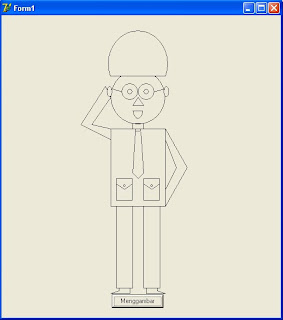

Comments
Post a Comment